
Методические указания к выполнению
Табулированием называется вычисление значений функции на некотором промежутке [a; b] с некоторым шагом h изменения аргумента. Пример. Дана функция

В указанной функции три переменных: a, b, x. Очевидно, что только переменная x в выражении является нелинейной. Если указанную функцию протабулировать на промежутке [1, 2] с некоторым шагом h, то значения a и b нельзя задать равными 1, т.к. при x=1 получим 1(1+11)/(1-1), т.е. выражение 2/0, что недопустимо.
Не забудьте, что любая формула в электронных таблицах начинается со знака равенства (=).
-
Номер варианта
Функция
Нелинейная переменная
Шаг табуляции h
Интервал
0

x
0,05
[1; 2]
1

n
0,05
[2; 3]
2

c
0,05
[1; 2]
3

x
0,05
[0; 1]
4

y
0,05
[0; 1]
5
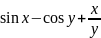
y
0,05
[; 2]
6

x
0,05
[/2; ]
7

x
0,05
[0; 1]
8

x
0,05
[0; 1]
9

x
0,05
[1; 2]
Примечания. 1. Функции логарифма, синуса и косинуса, как и все остальные, используемые в заданиях, располагаются во вкладке Математические (для версии XP и ниже Вставка/Функция/Математические, для версии 2007-10 Формулы/Вставить функцию ) - в появившемся диалоговом окне после вызова функции нужно: - в поле аргумента щелкнуть на той ячейке листа электронной таблицы, где располагается значение аргумента (x, с, n или y, в зависимости от варианта) - если аргумент указан в 1-й степени, например, как в варианте 8, нажать ОК - если аргумент функции указан в виде выражения, например, (-х), 2х и т.п., то прямо в ячейке диалогового окна вызванной функции записать (-А3) или (А3*2) и т.п. (если, естественно, первое значение вашего аргумента находится в ячейке А3)
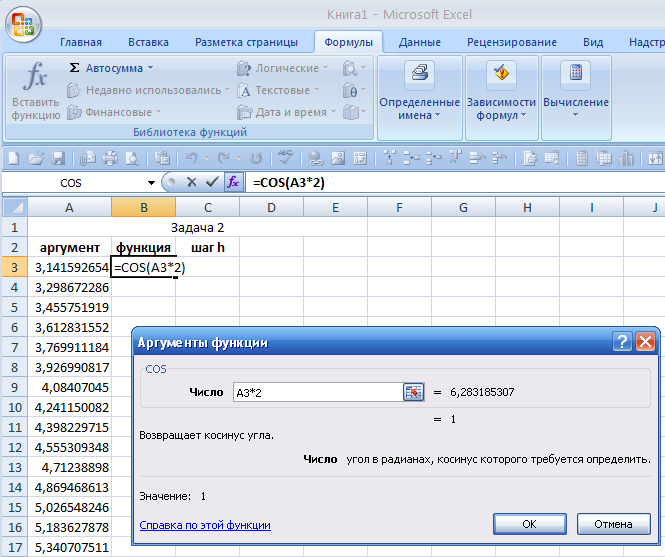
2. Функция
 записывается как exp(x)
или exp(-x)
соответственно, только вместо x
нужно указать номер ячейки, где
располагается аргумент x.
записывается как exp(x)
или exp(-x)
соответственно, только вместо x
нужно указать номер ячейки, где
располагается аргумент x.
3. Квадратный корень проще указать не функцией КОРЕНЬ, а степенью 0,5 , знак возведения в степень – это значок ^ (например =А2^0,5+…). Если в степень возводится выражение, его нужно взять в скобки, например, =(A3+2*B3)^0,5
Пример выполнения задания на табулирование функций (указанный пример не встречается ни в одном варианте домашней работы): 1) перейдите на следующий Лист3 таблицы и переименуйте его в Задание 2 2) разместите данные, как показано ниже (это пример, а у вас своя функция согласно варианта), т. е. протабулируйте функции (cosx+2x)/ex на отрезке [; 2] с шагом 0,4. Функция =ПИ() возвращает число и находится во вкладке Математические, так же как функции синуса и экспоненты ex (для вызова любой функции щелкните в меню Формулы/Вставить функцию и выберите нужную категорию Математические и нужную функцию);
|
A |
B |
|
1 |
Задача 2 |
|
|
2 |
Аргумент Х |
Функция вар.___ |
шаг h |
3 |
=ПИ() |
=(соs(A2)+ 2*A2))/exp(A2) |
0,4 |
4 |
=А2+$C$3 |
=(соs(A3)+ 2*A3))/exp(A3) |
|
5 |
=А3+$C$3 |
=(соs(A4)+2*A4))/exp( A4) |
|
6 |
=А4+$C$3 |
=(соs(A5)+2*A5))/exp( A5) |
|
7 |
=А5+$C$3 |
=(соs(A6)+2*A6))/exp( A6) |
|
8 |
=А6+$C$3 |
=(соs(A7)+2*A7))/exp( A7) |
|
9 |
=А7+$C$3 |
=(соs(A8)+2*A8))/exp( A8) |
|
10 |
=А8+$C$3 |
=(соs(A9)+2*A9))/exp( A9) |
|
… |
… |
… |
|
Знак многоточия означает, что расчет следует выполнять до тех пор, пока в некоторой строке столбца А не появится значение, равное 6,28 = 2.
В столбце А значение аргумента Х наберите только для ячеек А3 и А4 3) затем ячейку А4 скопируйте (протяните маркером автозаполнения - черный квадратик в правом нижнем углу ячеек-до нужного значения аргумента, в нашем случае это число 6,28 или близкое к нему); для указанного примера будут заполнены строки 1-10 в колонках А и В, а для вашего примера это будет зависеть от интервала [a; b] и шага h 4) формулы наберите только в ячейкеВ3 , а для остальных значений аргумента Х их нужно скопировать за маркер автозаполнения; 5) для построения графика выделите все ячейки колонки В, нажмите кнопку Мастер диаграмм на панели инструментов Стандартная (или щелкните в меню Вставка/Диаграмма) и действуйте по указаниям Мастера диаграмм) 6) выполните подпункты н), о), п) Задания 1
7) напечатайте листы Задание2 и Лист4; 8) если свободных рабочих Листов больше нет, нажмите в меню кнопки Вставка (справа)/Лист четыре раза (вам понадобятся еще 4 чистых рабочих Листа электронной таблицы. Левой клавишей мыши ухватитесь за новые листы (по одному) и перетащите их за Лист4.
Задание 3.С помощью ЭТ Excel решить задачу – см. ниже содержание задания и таблицу -( N – это номер вашего варианта – последняя цифра шифра) и напечатать решение в режиме отображения значений и в режиме отображения формул. Под номер варианта N отведите отдельную ячейку (например, D3) и используйте при решении абсолютный адрес этой ячейки ($D$3).
Дана таблица оплаты коммунальных услуг, телефона, электроэнергии, домофона и др. жильцами некоторой квартиры. Пустые ячейки требуется вычислить и построить гистограмму распределения затрат по месяцам и процентным данным (т.е. по столбцам А и С).
